如何卸载ie浏览器 怎样卸载ie浏览器
更新时间:2023-12-11 16:11:11作者:runxin
如今微软已经停止了对ie浏览器的技术支持,但是有些版本较低的windows操作系统中依旧有安装这款搜索工具,因此一些用户在给电脑安装第三方浏览器之后,就想要将ie浏览器进行卸载,可是如何卸载ie浏览器呢?其实方法很简单,接下来小编就给大家介绍怎样卸载ie浏览器,一起来了解下吧。
具体方法如下:
1、在开始菜单打开控制面板。
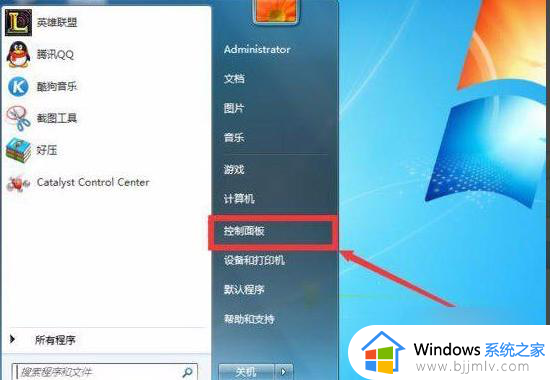
2、打开控制面板之后,选中程序,并打开。
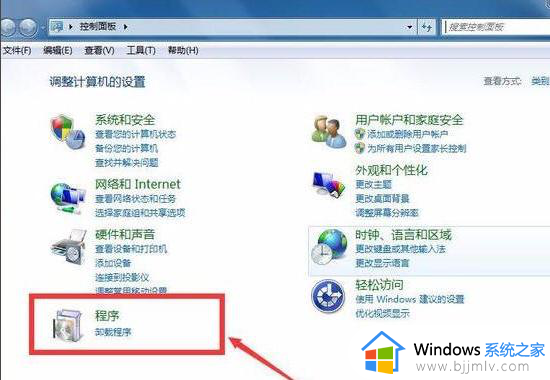
3、选择程序和功能,并打开。
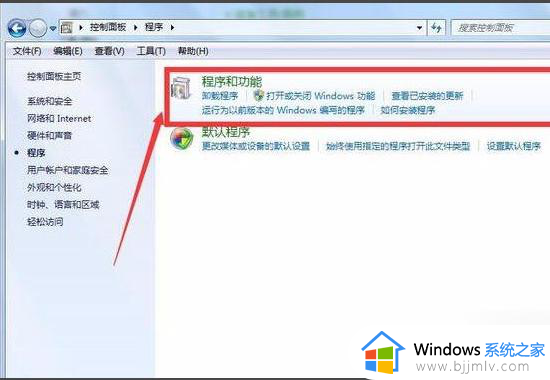
4、打开之后,选中右侧的打开或关闭window功能,并打开。
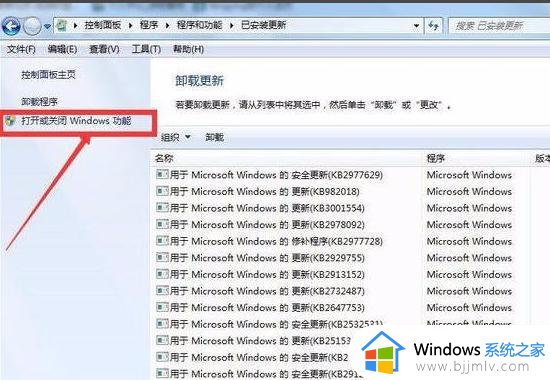
5、打开之后,把Internet explorer 9 之后的勾选去掉。
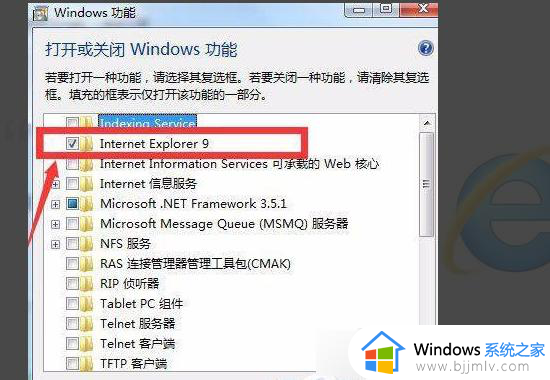
6、并在弹出的对话框选中是。
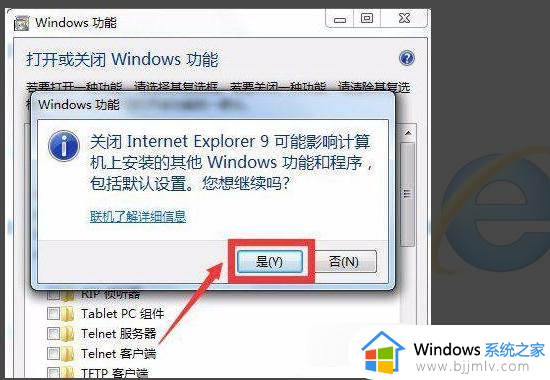
7、IE浏览器安装包的路径是:C:Program Files,找到IE浏览器。然后删除就可以了。

上述就是小编告诉大家的关于怎样卸载ie浏览器所有步骤了,如果你也有相同需要的话,可以按照上面的方法来操作就可以了,希望本文能够对大家有所帮助。
如何卸载ie浏览器 怎样卸载ie浏览器相关教程
- ie浏览器怎么卸载 卸载ie浏览器的图文教程
- 怎么卸载ie浏览器再重新安装 如何卸载ie浏览器并且重新安装
- 如何完全卸载谷歌浏览器 怎样卸载谷歌浏览器
- 卸载edge浏览器的方法 如何卸载edge浏览器
- 怎么卸载microsoft edge浏览器 如何彻底卸载microsoft edge浏览器
- 谷歌浏览器 卸载方法 如何彻底卸载google浏览器
- 如何强制卸载搜狗浏览 搜狗高速浏览器怎么卸载
- edge浏览器卸载不掉怎么办 强制删除卸载edge浏览器的方法
- 火狐浏览器怎么卸载插件 火狐浏览器卸载插件的方法
- 谷歌浏览器卸载步骤 谷歌浏览器怎么卸载
- 惠普新电脑只有c盘没有d盘怎么办 惠普电脑只有一个C盘,如何分D盘
- 惠普电脑无法启动windows怎么办?惠普电脑无法启动系统如何 处理
- host在哪个文件夹里面 电脑hosts文件夹位置介绍
- word目录怎么生成 word目录自动生成步骤
- 惠普键盘win键怎么解锁 惠普键盘win键锁了按什么解锁
- 火绒驱动版本不匹配重启没用怎么办 火绒驱动版本不匹配重启依旧不匹配如何处理
电脑教程推荐
win10系统推荐